w8.1如何禁用系统还原|w8.1禁用系统还原的方法
更新时间:2017-02-07 10:12:53作者:ujiaoshou
在W8.1系统上启用系统还原虽然有利于我们随时倒回上一步操作,但是缺点却很明显,下面就一起看看w8.1如何禁用系统还原,有需要的用户可以看看。
w8.1禁用系统还原的方法:
在桌面的“这台电脑”图标上右击鼠标,选择“属性”。
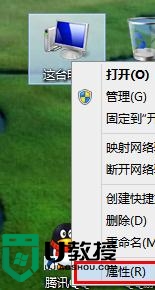
在打开的系统窗口左侧,点击“系统保护”。
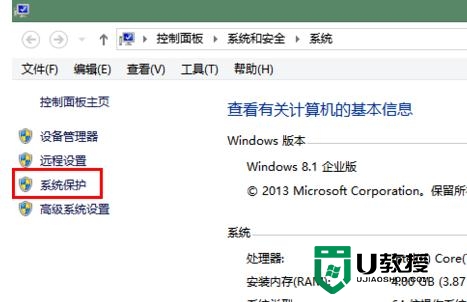
在打开的“系统属性”窗口中,选中启用了系统还原的驱动器,再点击“配置”。
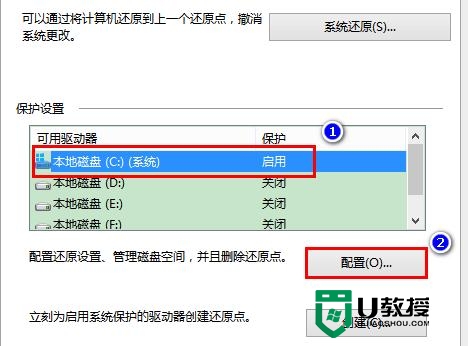
随后,我们可以看到目前系统还原已经占用的磁盘空间,以及当前设置的系统还原可占用的最大磁盘空间。
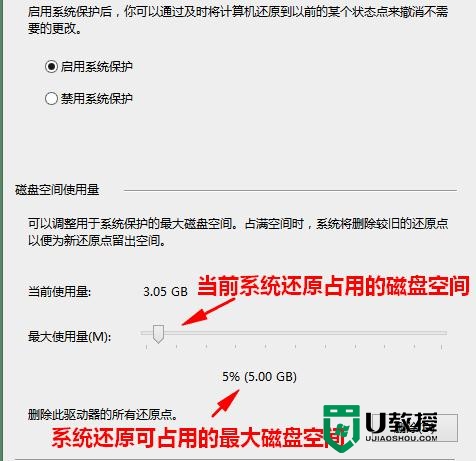
在还原设置中,选中“禁用系统保护”,然后点击确定。
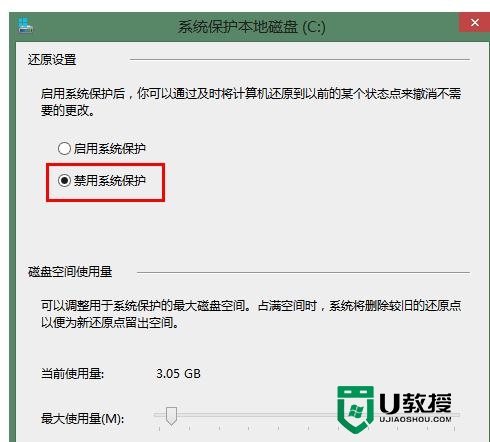
这时,将会弹出一个确认提示框,点击“是”。
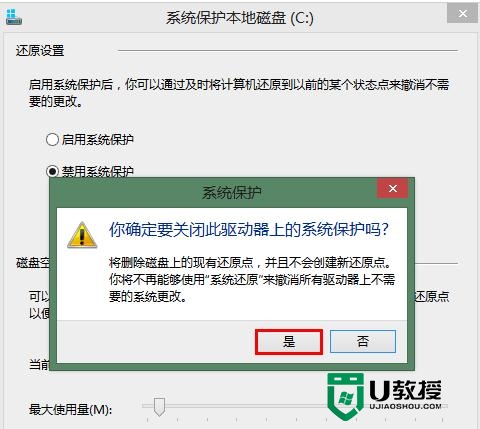
稍后,我们就可以看到该驱动器上的系统还原已经被成功关闭了。
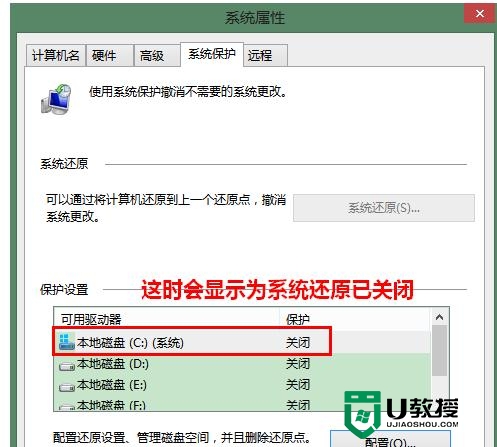
关于【w8.1如何禁用系统还原】以上就是全部的内容了,几个简单的步骤,相信大家很容易看懂,遇到这种情况的话,参考上述的方法来操作即可。还有其他教程的问题或者想优盘装系统的话,都可以上系统粉官网查看。
w8.1如何禁用系统还原|w8.1禁用系统还原的方法相关教程
- w8.1系统还原功能怎么禁用|w8.1还原功能禁用的方法
- Win7如何使用还原点还原系统丨Win7使用还原点还原系统解决方法
- win7显示系统管理员已禁用系统还原怎么办|win7开启系统还原的方法
- win7自带系统还原怎么用|win7自带系统还原使用方法
- win7系统如何常见还原点|win7系统创建还原点的方法
- 如何使用windows old还原win10系统 使用windows old还原win10系统的方法
- win10系统怎么创建还原点 win10电脑还原点的使用方法
- 电脑如何系统还原 怎么还原电脑系统设置
- 如何使用备份恢复还原系统
- 进入bios怎么还原系统|bios设置系统还原的方法
- 5.6.3737 官方版
- 5.6.3737 官方版
- Win7安装声卡驱动还是没有声音怎么办 Win7声卡驱动怎么卸载重装
- Win7如何取消非活动时以透明状态显示语言栏 Win7取消透明状态方法
- Windows11怎么下载安装PowerToys Windows11安装PowerToys方法教程
- 如何用腾讯电脑管家进行指定位置杀毒图解

